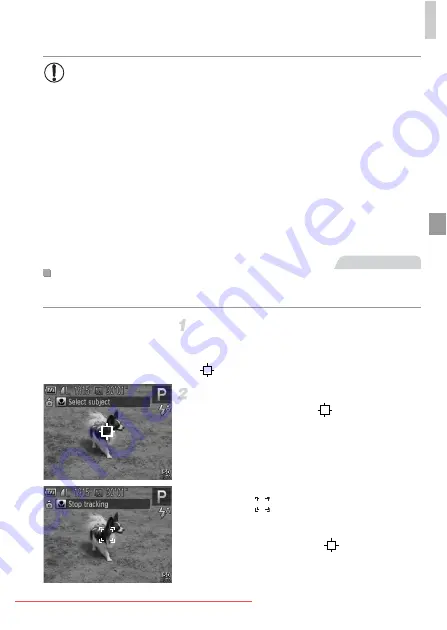
Shooting Range and Focusing
117
Shoot after choosing a subject to focus on as follows.
Choose [Tracking AF].
Follow the steps in “Changing the AF Frame
Mode” (p. 116) to choose [Tracking AF].
is displayed in the center of the screen.
Choose a subject to focus on.
Aim the camera so that
is on the desired
subject, and then press the button.
When the subject is detected, the camera
beeps and
is displayed. Even if the
subject moves, the camera will continue to
track the subject within a certain range.
If no subject is detected,
is displayed.
To cancel tracking, press the button again.
•
If faces are not detected, or when only gray frames are displayed
(without a white frame), up to nine green frames are displayed in the
areas in focus when you press the shutter button halfway.
•
If faces are not detected when Servo AF (p. 119) is set to [On], the
AF frame is displayed in the center of the screen when you press the
shutter button halfway.
•
Examples of faces that cannot be detected:
-
Subjects that are distant or extremely close
-
Subjects that are dark or light
-
Faces in profile, at an angle, or partly hidden
•
The camera may misinterpret non-human subjects as faces.
•
No AF frames are displayed if the camera cannot focus when you
press the shutter button halfway.
Choosing Subjects to Focus On (Tracking AF)
Still Images
Summary of Contents for IXUS 125 HS
Page 1: ...Downloaded From camera usermanual com ...
Page 9: ...Downloaded From camera usermanual com ...
Page 12: ...Downloaded From camera usermanual com ...
Page 16: ...Downloaded From camera usermanual com ...
Page 23: ...Downloaded From camera usermanual com ...
Page 35: ...Downloaded From camera usermanual com ...
Page 36: ...36 Downloaded From camera usermanual com ...
Page 37: ...37 Camera Basics Basic camera operations and features Downloaded From camera usermanual com ...
Page 44: ...44 Downloaded From camera usermanual com ...
Page 55: ...Downloaded From camera usermanual com ...
Page 57: ...Downloaded From camera usermanual com ...
Page 79: ...Downloaded From camera usermanual com ...
Page 85: ...Downloaded From camera usermanual com ...
Page 86: ...Downloaded From camera usermanual com ...
Page 113: ...Downloaded From camera usermanual com ...
Page 123: ...Downloaded From camera usermanual com ...
Page 127: ...Downloaded From camera usermanual com ...
Page 128: ...Downloaded From camera usermanual com ...
Page 130: ...Downloaded From camera usermanual com ...
Page 136: ...Downloaded From camera usermanual com ...
Page 142: ...Downloaded From camera usermanual com ...
Page 151: ...Downloaded From camera usermanual com ...
Page 154: ...Downloaded From camera usermanual com ...
Page 157: ...Downloaded From camera usermanual com ...
Page 158: ...Downloaded From camera usermanual com ...
Page 165: ...Downloaded From camera usermanual com ...
Page 168: ...Downloaded From camera usermanual com ...
Page 171: ...Downloaded From camera usermanual com ...
Page 178: ...Downloaded From camera usermanual com ...
Page 182: ...Downloaded From camera usermanual com ...
Page 196: ...Downloaded From camera usermanual com ...
Page 197: ...197 Appendix Helpful information when using the camera Downloaded From camera usermanual com ...
Page 199: ...Downloaded From camera usermanual com ...
Page 201: ...Downloaded From camera usermanual com ...
Page 205: ...Downloaded From camera usermanual com ...
Page 209: ...Downloaded From camera usermanual com ...
















































